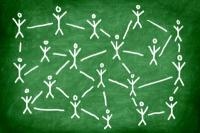IPhone: muutke SIM-kaardi PIN-koodi
SIM-kaardi PIN-kood (Personal Identification Number) on teie iPhone'i jaoks oluline turvaaspekt. See kaitseb teie SIM-kaarti volitamata kasutamise eest ja tagab, et ainult volitatud kasutajad saavad helistada ja sõnumeid saata. Siiski võib juhtuda, et peate oma SIM-kaardi PIN-koodi muutma, kas turvakaalutlustel või kaardi uude seadmesse teisaldamise tõttu. Selles juhendis näitame teile, kuidas oma iPhone'is SIM-i PIN-koodi muuta.
Seetõttu võib olla soovitatav oma SIM-kaardi PIN-koodi muuta
SIM-kaardi PIN-kood on tavaliselt SIM-kaardi ostmisel eelseadistatud ja vaikimisi koosneb neljakohalisest numbrist. Soovitatav on PIN-koodi muuta, et kaitsta oma isiklikku teavet ja teie iPhone paremini kaitsta. Kui aga sisestate SIM-kaardi PIN-koodi liiga palju kordi valesti, siis teie SIM-kaart blokeeritakse ja te ei saa helistada ega sõnumeid saata. Sellisel juhul peate kaardi avamiseks sisestama PUK-koodi (PIN Unlock Key). Seetõttu peaksite PIN-koodi muutmisel olema ettevaatlik.
Erinevatel põhjustel võib olla soovitatav SIM-kaardi PIN-koodi muuta. Esiteks toimib see kui
oluline turvameede teie isikliku teabe kaitsmiseks teie iPhone'is. Kui te oma PIN-koodi ei muuda ja teie telefon läheb kaotsi või varastatakse, võib keegi pääseda volitamata juurde teie kõnedele, sõnumitele ja kontaktidele. Lisaks võib PIN-koodi muutmine aidata säilitada SIM-kaardi terviklikkust ja kaitsta seda väärkasutuse eest. Kui olete mures, et keegi teab teie praegust PIN-koodi või te ei mäleta seda enam, on soovitatav PIN-kood turvalisuse huvides muutmiseks Nende mobiilne suhtlemine kindlustama.Üksikasjalik juhend SIM-i PIN-koodi muutmiseks iPhone'is
Pange tähele, et täpsed sammud on erinevad iOS-i versioon võib varieeruda. Järgmised juhised peaksid aga üldiselt toimima kõigi iPhone'ide ning levinud versioonide ja mudelite puhul. Veenduge, et teie iPhone oleks Internetiga ühendatud, kuna PIN-koodi muutmiseks võib vaja minna operaatori pääsukoodi.
- Avage oma iPhone'is "Seaded". Seda saate teha, puudutades avakuval hammasrattaikooni.
- Kerige jaotises Seaded alla ja puudutage valikut Mobiilside.
- Valige valikute loendist "SIM-i PIN-kood" ja klõpsake "Muuda PIN-koodi".
- Sisestage oma praegune SIM-kaardi PIN-kood. See on praegu teie SIM-kaardil aktiveeritud PIN-kood.
- Sisestage oma uus SIM-kaardi PIN-kood. Peate sisestama uue PIN-koodi kaks korda, et veenduda, et sisestasite selle õigesti.
- Kinnitage muudatus, puudutades valikut „Valmis” või „Salvesta”, olenevalt sellest, kumb suvand ekraanil kuvatakse.
Tänapäeval olete ilma mobiiltelefonita hätta jäänud: teid ei saa kätte! Mida saate teha, kui teie...
Muutus sinus iPhone'i SIM-kaardi PIN-kood on lihtne protsessmis võib teid aidata Kaitske andmeid ja oma seadet volitamata juurdepääsu eest. Pidage siiski meeles, et peaksite uue PIN-koodi hoolikalt üles kirjutama või meeles pidama, sest vastasel juhul võib teil tekkida raskusi SIM-kaardile juurdepääsuga. Pange tähele ka seda, et pärast Kui sisestate PIN-koodi kolm korda valesti, siis teie SIM-kaart blokeeritakse ja te seda teete nõuavad PUK-koodiselle avamiseks. Hoidke see teave alati käepärast, et vältida soovimatuid katkestusi oma mobiiltelefoni kasutamisel.